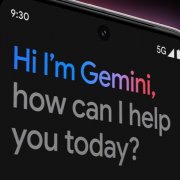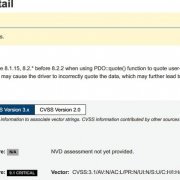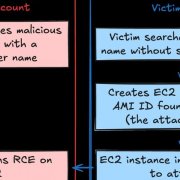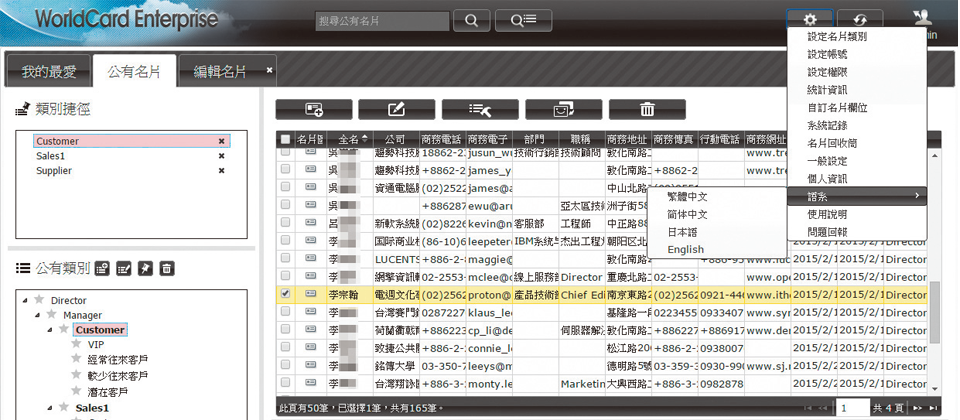
名片王是蒙恬旗下頗具知名度的商用產品,不過,過去功能以輔助單一使用者的成份為主,對於多人協同作業的需求,蒙恬6年前曾開發出名片王企業版對應,而在2014年,他們推出了新的名片雲企業版WorldCard Enterprise(WCE)。
WCE採用了主從式的系統運作架構,而不再只是單機作業,也延續現行名片王產品支援多種用戶端電腦與行動平臺的優勢,例如PC環境相當普及的Windows,以及iOS、Android等兩大行動裝置平臺,2016年預計的推出的2.0版用戶端程式,將支援Mac OS。
使用者能以個人電腦連接名片王掃描器,或用隨身攜帶的行動裝置攝影鏡頭,搭配用戶端程式與App來掃描、辨識手中持有的名片,然後轉換成資料、存檔在本機之餘,還能同步傳回企業所管轄的WCE伺服器,達到集中儲存與保管名片與通訊資訊的作用,並讓其他人也能共用這些資料。
使用者若要調閱放在WCE伺服器的個人或公用聯絡人資料,同樣能藉由用戶端程式與行動App來存取,也可以透過瀏覽器登入WCE伺服器來檢視內容。
簡易的帳號、權限與名片管控
就中文名片管理軟體而言,目前有行動App、PC端軟體和針對企業端多人環境的系統。蒙恬最新推出的名片雲企業版雖然是針對公司商用環境使用,但可涵蓋到前兩者。
伺服器端環境須建置在微軟應用系統平臺之上
想要使用這個方案,要先了解一下運作方式。WCE系統分為伺服器端與用戶端等兩大部分,系統建置的第一步必須先架設好伺服器環境,需準備一臺電腦設備,安裝Windows Server作業系統與SQL Server資料庫,版本須為2008或2012。我們在測試這套產品時,主要是連到原廠所架設和維護的伺服器,已經先行完成所有安裝步驟與設定,而且,它的IP位址是在外部網路,因此,不論使用者或管理者,均可隨時隨地以手機或個人電腦登入這臺伺服器進行操作。
權限管理以名片資訊類別為主、使用者帳號為輔
接著,我們進到網頁管理介面,憑藉著廠商提供的帳號、密碼,以管理者的身分登入,此時,可以新增、刪除使用者與管理者帳號,若要整合Windows AD,也可輸入相關設定組態,即可匯入公司網域的使用者群組與帳號。
若點選兩下任何一組帳號,管理者可設定這人的登入密碼、電子郵件信箱、所屬的使用者類別與身分描述資訊。在這裡,我們也可設定「啟用我的最愛類別」,若勾選,使用者從手機或平板電腦擷取的聯絡人資訊,除了同步到伺服器上,還可留存本機,隨時隨地檢視聯絡人資訊;反之,則在資料擷取、辨識、上傳完成之後,予以清除,該員無法開啟相關內容。
這項設定可用在一些特殊場合,例如,公司將掃描名片作業委託工讀生或聘僱人員執行時,不會因為這樣的處理方式而產生資料外洩的可能性。
「啟用匯出聯絡人資料功能」也是相當特別的帳號管理設定,管理者可藉此批准或防止個別使用者將部分聯絡人資訊,匯出到智慧型手機的通訊錄。
WCE另一個管制點是存取權限,所針對的是不同性質的名片簿「類別」。管理者可以根據公司所有員工的權責,以及聯絡人資訊存取方式,在設定名片類別這個功能中,定出對應的類別與階層關係;再到每個使用者帳號的設定項目下,去選擇所屬類別;接著,到設定權限的功能,管理者可以檢視或調整每個類別下的使用者帳號權限。
例如,我們可以將業務員的帳號Alan,設為Sales1類別,然後再到權限設定的Sales1類別當中,點選Alan這個帳號,網頁介面的右側會顯示目前所擁有的權限種類,若要調整,可以點選該項上面的編輯圖示按鈕。
管理者在這裡可授與使用者的名片資訊存取權,主要有下列幾種組合:基本的唯讀、次高的讀寫許可權,以及最高等級的管理類別權,若這三者全部不被批准使用,即表示該帳號完全沒有存取權。
管理者針對可自定16組聯絡資訊欄位,以及還原、徹底清除使用者所刪除的名片
WCE的網頁介面也提供一些進階的管理者功能,像是檢視整個系統層級的資料記錄──用量統計(授權、帳號、聯絡人、名片類別、儲存空間),以及使用者和管理曾執行的各種動作。
若系統預設的十多組聯絡資訊欄位不夠用,或缺乏合適欄位,這裡也可由管理者自行新增,最多可設到16組。
名片回收桶也是管理者專用的功能之一,若使用者誤刪WCE當中的任何一筆聯絡資訊,均可從這裡還原或者進一步清除,不過這裡僅提供表列,並無法輸入關鍵字搜尋,若已刪除的名片數量過多,可能要逐行檢視。
整體來說,WCE對於控管帳號與名片資訊存取的方式,並不複雜,但對剛開始使用的人來說,系統所提供的操作介面輔助資訊,以及線上提示並不多,若能再豐富一些,將能有助於企業用戶快速上手。
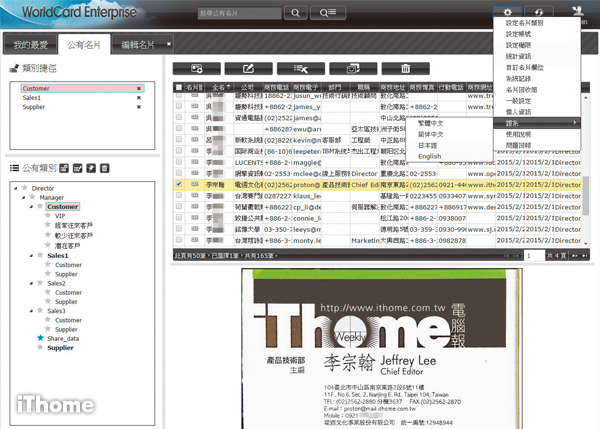
管理者與使用者共用同一個網頁介面
蒙 恬名片雲企業版提供網頁管理介面,使用者與管理者均可透過瀏覽器登入系統操作功能。若是一般權限的帳號,可檢視與搜尋自己與同群組成員先前所建立的名片資 訊,也可以存取其他人在共用區所分享出來的聯絡資訊,並且可以新增、刪除、編輯與變更類別;若是系統管理者,可執行更多進階操作,例如調整帳號、權限、名 片的類別與欄位,以及檢視系統執行的動作記錄與用量統計資訊。
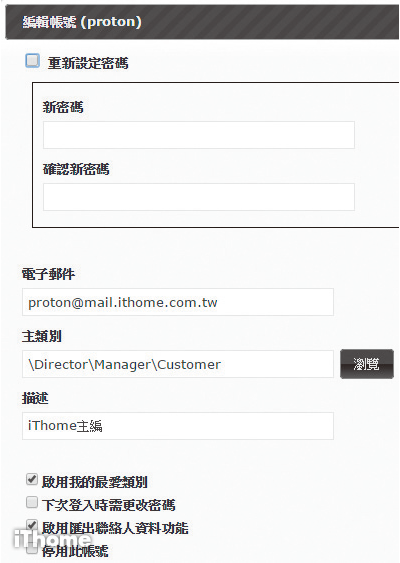
可管制使用者匯出常用聯絡資訊
名 片雲企業版的系統管理者可以針對不同的使用者,去批准或鎖定他們能否應用「我的最愛」這個常用名片類別,以及匯出聯絡人。若不允許使用「我的最愛」,一般 使用者在PC、手機、平板電腦辨識的名片資訊,即無法留存本機;同樣地,管理者也可以用類似方式,禁止使用者匯出聯絡人。
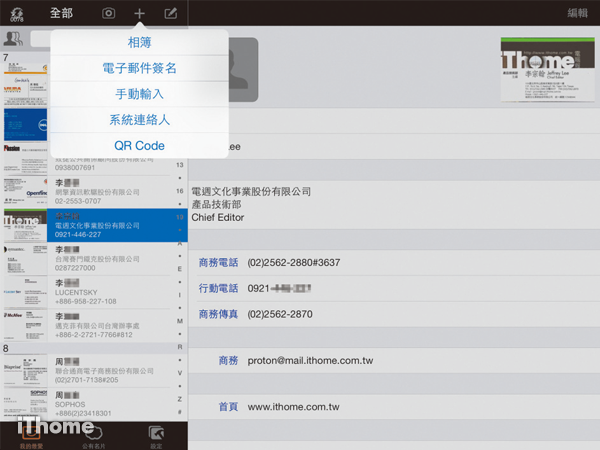
透過行動App也能存取企業級名片管理系統
由 於智慧型手機、平板電腦普遍配備了相機鏡頭,而且都內建自動對焦機制,蒙恬名片王也將這個特性應用在他們的行動App上,以名片雲企業版 (WorldCard Enterprise)的App為例,使用者可輸入帳號登入伺服器,即可存取已經上傳的名片聯絡資訊,並且能利用相機來拍攝、辨識名片資訊,以及透過拷貝 郵件的簽名檔敘述、手動輸入(透過行動裝置的螢幕鍵盤或手寫)、匯入行動裝置的通訊錄、掃描QR Code等方式建檔。圖中為iPad的名片雲企業版App操作畫面,跟iPhone的App略有不同。
可搭配多樣用戶端平臺與名片辨識裝置,是此方案最大亮點
實際使用WCE的過程中,最令一般人感到新奇和便利的,應該是蒙恬引以為豪的圖像辨識應用軟體功能,以及輔助套件。
但過去,我們若要使用名片王系列產品,往往都需要透過購買一整包軟硬體套件的方式,然後在個人電腦端插上隨附的名片掃描器、安裝軟體與驅動程式。現在,我們除了上述選擇之外,還可以透過手機、平板電腦直接下載免費或付費App,能在更短時間內開始使用名片王。
主打跨平臺使用的WCE當然也不例外,本身支援行動App的整合應用,使用者只需到Apple App Store或Google Play的市集上,搜尋WorldCard Enterprise的關鍵字,就可以找到App,並安裝在行動裝置上,輸入WCE伺服器所在的網址,以及使用者帳號、密碼,就能立即登入系統。
使用者若要用手機、平板電腦辨識名片,也非常方便。只要該裝置內建相機鏡頭、支援自動對焦,即可開始操作。
雖然手機拍照不難,App也內建圖形自動校正,但實際操作這些步驟時,還是需要注意拍攝角度與環境的亮度是否適當,而且若遇到要辨識很多名片時,因為須保持某些姿勢才能拍好照片,手會很痠,這時我們用了蒙恬另一款個人端產品──名片王Mobile Phone Kit來幫忙減輕負擔。這個套件包含了可同時安放手機與名片的拍攝機座,想要用手機執行大量、快速的名片辨識工作,輕而易舉。
這個專屬機座前方跟一般手機座一樣,但後方延伸了一個折疊式支架,上面有個QR Code圖像,以及可調整高低位置的橫桿,作用是擺放名片。
所以,用這種方式辨識名片時,手機放在前支架、名片置於後支架,然後我們開啟App,點選「+」這個圖示,可選擇「基座模式拍照」,程式即會指示接下來的步驟,例如,App會先掃描機座上的QR Code,因此你需拿開名片一會兒,再放回原位置後不久,手機就會自動拍攝(你也可以不拿開名片,直接按下拍攝的按鈕圖示)。
若要辨識名片數量很多,我們可採用基座模式拍照的作法,進行的速度會比較快,因為無需一直按拍攝的圖示。但換名片的動作有一定的規則,須抓準自動拍照動作執行的間隔時間,否則有可能來不及放妥名片,導致擷取到的名片畫面有瑕疵、影響辨識率,而必須重拍。
值得注意的是,拍攝名片的操作介面旁邊有幾個功能選項,我們可以在拍照前先行設定,有助於提升名片辨識作業的品質。
例如,App使用介面最底部有多國語言的切換選項,若名片內容是以其他國家或地區語言印製,這裡要調整成對應項目,辨識率會較為準確,這裡還可選擇英、法、德與簡體中文等24種。根據我們實際測試的經驗,若依照系統預設值,不修改設定就去處理簡體中文名片,所得到的辨識度會很差。
這裡也設有閃光燈開關、影像是否優化,以及單雙面切換等操作選項,它們相當實用,都是大量名片辨識作業時的好助手,可輔助使用者快速而精準地完成工作。
WCE App還支援多種擷取名片資訊的方式,像是相簿、電子郵件簽名、手動輸入、系統聯絡人、QR Code等,選擇豐富。其中,手動輸入是指直接用手寫辨識的方式輸入聯絡人資訊,系統聯絡人則是讓使用者將自己手機上的指定聯絡人資訊,上傳到WCE伺服器端。
若要用圖像辨識也行,可以用「相簿」,從目前操作的手機或平板電腦的相簿中,挑選先前拍攝的圖片來辨識其中的聯絡人資訊;若有人是將相關資訊嵌在QR Code,WCE App也支援相關辨識,可取出裡面的聯絡資料。
電子郵件輸入,則是另一種聯絡人轉存至WCE的方式──使用者可先從其他App端的郵件檢視畫面下,選區並拷貝發信者的郵件簽名檔內容到系統剪貼簿上,再開啟該功能來匯入。
不過,當使用者以上述擷取聯絡人資訊的方式上傳至WCE系統,有時還是要修改每筆資料下的個別欄位記錄,你可以透過WCE App來編輯,但要注意App端因為手機螢幕寬度有限,若遇到需編輯字元敘述較長的資料欄位,例如地址,App通常只能顯示局部內容,當使用者想要讓游標橫移到該欄位的最左側或最右側時,可以在該區域久按一段時間,即出現螢幕放大鏡,再用手指滑向左或右,即可移動至所要調整的資料位置。
針對已經「入庫」儲存的名片資訊,WCE App也提供多種直接應用方式。
以個別聯絡人資訊而言,當使用者點選其中的電話、電子郵件、公司網址、地址等欄位時,會執行對應的手機功能或App,例如會分別觸發撥號程序、郵件App、瀏覽器、開啟Google搜尋的網頁;若要發送SMS簡訊,在聯絡人資訊的最底部,也提供專屬的按鈕。
若要處理多筆聯絡資訊,當你按下最右上方的筆形圖示,即可開始逐一選取,接著,可執行批次作業。例如,若按下郵件圖示,即可新增一封收件人已經自行填入上述聯絡人信箱的空白信件,以便快速寄出群組信或廣告DM;若按下SMS圖示,會切換到手機發送簡訊的介面上,WCE同樣自動填入收件者欄位;若需要將這些聯絡資訊的主類別變更到其他類別,或是想要聯絡人整批匯入目前所用的手機通訊錄上,這裡也提供對應按鈕。
若將單筆聯絡資訊分享給他人使用,WCE App在每一筆聯絡人記錄的最底部,也提供了按鈕,按下之後,手機會出現新增一封電子郵件的畫面,而且當中已夾帶一個自動轉為VCF檔的聯絡人資訊。
受限於這種方式,有心人士若要趁機散播系統中存放的大量聯絡資訊,會比較麻煩,但無法管制使用者將單一聯絡人資訊寄給多人的行為,若能支援一些流程審核、外送的稽核機制,也許作法上會更周延一點。
基本上,若要應用WCE上述這些功能,單靠手機App其實就可以有不錯的效果,搭配名片王Mobile Phone Kit,辨識名片的程序會更為簡便一點,並且隨附兩個裝置的使用授權(Windows、Mac、iOS、Android),專屬機座的手機放置區雖然無法摺疊,還好體積不大,放在背包裡沒有太大問題,材質是鋁合金+ABS,結構很扎實、不怕壓,但相對地,200克就有點重了。
WCE還可搭配名片王炫彩版和金典版使用,因此,蒙恬也將這兩款較針對PC端應用的套裝產品一併送測。
就可攜性而言,我們認為金典版隨附的A8尺寸掃描器體積、外型和重量都較理想(跟手掌差不多大小、170克),可惜塑膠感較強,外殼有點容易刮傷,而炫彩版隨附的A6尺寸掃描器,體積居中、外形較長、材質較堅固、也更重一些(和Mobile Phone Kit機座所差無幾)。
為了驗證WCE和Windows用戶端環境的搭配,我們用名片王金典版隨附的A8掃描器來測試。使用起來,相當順手,辨識流程比用手機App要更為簡便和自動化、支援批次掃描之後再一次進行辨識,而且掃描器滾動每張名片的速度都相當快,因此若要在最短時間內完成最大量的名片辨識,透過這種方式進行會很有效率。
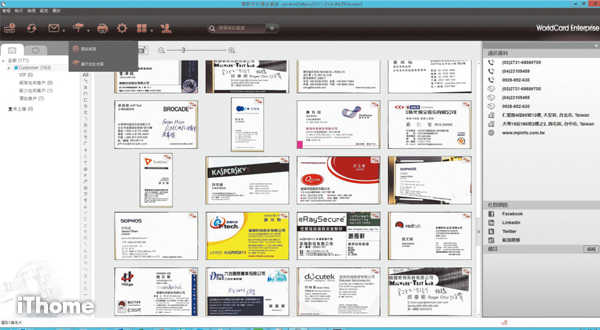
PC端程式支援最完整的使用者名片管理功能
名片雲企業版支援的用戶端平臺相當廣泛,除了行動裝置兩大龍頭Android、iOS,也包括在個人電腦端市占率相當高的Windows,使用者能在一般桌上型電腦或筆電登入WCE系統,存取集中儲存的個人與共用聯絡資料,並且執行電子郵件寄發、聯絡人匯出與列印,以及辨識名片的工作。
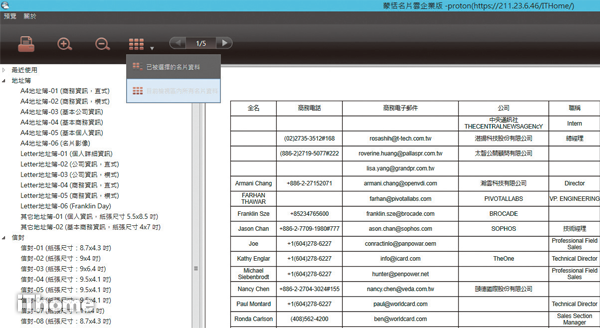
PC端程式可將收集的聯絡資訊列印成多種格式
相較於行動App,WCE的PC用戶端應用程式內建的功能更豐富。例如使用者可以一口氣將多筆指定的名片資訊,全部列印出來。這裡總共提供5大類型的列印格式範本,包括地址簿、信封、電話簿、標籤、卡片,當中提供相當豐富的格式可供選用(以1.6版的用戶端程式而言,有將近60種)。
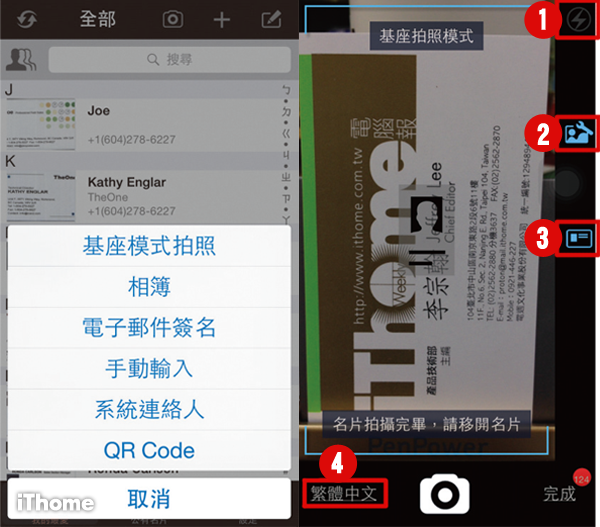
手機App提供半自動化的簡易名片辨識機制
透過智慧型手機可快速執行辨識名片的工作,圖中,我們用iPhone 5執行WCE App,並搭配蒙恬名片王Mobile Phone Kit隨附的手機機座,在很短時間內就完成一百多張名片的辨識。
左圖顯現了該支App相當多元的名片資訊匯入功能,我們選擇其中的基座拍照模式,而右圖則是完成拍攝一百多張名片工作的畫面,按下「完成」即開始進行辨識與匯入系統的作業。[1]強制開啟閃光燈 [2]啟用影像優化模式 [3]單雙面模式切換[4]辨識語系設定。

可搭配多種蒙恬名片掃描的輔助器具
名片雲企業版雖然是針對多人環境的主從式架構系統,但仍可支援蒙恬名片王系列產品隨附的各種掃描器或輔助工具,例如下圖所列,分別是金典版的A8掃描器、炫彩版的A6掃描器,以及Mobile Phone Kit的手機基座(由左至右)。
產品資訊
蒙恬名片雲企業版
●建議售價:25人版為20萬元,附2臺A6名片掃描器
●原廠:蒙恬科技0800-022-691
●伺服器軟體需求:OS為Windows Server 2008/2012,搭配.NET Framework 4.5、IIS 7.0,資料庫為SQL Server 2008/2012
●用戶端支援系統平臺:Windows XP~8、iOS、Android,IE9、Safari、Chrome、Firefox
【註:規格與價格由廠商提供,因時有異動,正確資訊請洽廠商。】
熱門新聞
2025-02-17
2025-02-17
2025-02-17
2025-02-18
2025-02-18
2025-02-14